12.8 Spécification de la disponibilité de votre équipe
L'opération permet de spécifier les requêtes de processus sur lesquelles les membres de votre équipe ne sont pas autorisés à travailler. Pendant votre période d'indisponibilité ou celle des membres de votre équipe, les requêtes de processus de ce type sont réacheminées vers la file d'attente du délégué.
Vous pouvez spécifier la disponibilité de chaque requête de processus individuellement ou globalement. La disponibilité ne peut être spécifiée que si des délégués leur sont déjà assignés.
-
Cliquez sur dans le groupe d'opérations .
-
Cliquez sur pour sélectionner une équipe dont vous avez été désigné gestionnaire.
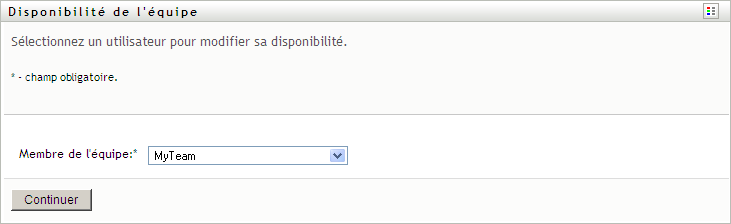
Si vous êtes administrateur de provisioning ou gestionnaire de provisioning, l'option ne s'affiche pas.
La liste des équipes inclut celles pour lesquelles les gestionnaires d'équipe sont autorisés à définir la disponibilité (spécifiée dans la définition de l'équipe), ainsi que celles pour lesquelles la possibilité de définir la disponibilité a été désactivée. Si la définition de l'équipe n'autorise pas les gestionnaires d'équipe à définir la disponibilité, le gestionnaire peut néanmoins afficher les paramètres de disponibilité définis pour les membres de l'équipe par l'administrateur ou par le gestionnaire d'une autre équipe auxquels sont associés ces utilisateurs. Cependant, le gestionnaire d'équipe ne peut ni modifier ni supprimer ces paramètres, en afficher les détails, ou créer de nouvelles assignations de disponibilité.
-
Cliquez sur .
-
Dans la zone de sélection , saisissez au moins quatre caractères du prénom de l'utilisateur pour le sélectionner.
Vous pouvez également utiliser l'icône
 en regard de la zone de sélection pour sélectionner un membre de l'équipe. Dans ce cas, cliquez sur l'icône pour ouvrir la fenêtre Recherche de l'objet. Spécifiez les critères de recherche du membre de l'équipe, cliquez sur et sélectionnez-le.
en regard de la zone de sélection pour sélectionner un membre de l'équipe. Dans ce cas, cliquez sur l'icône pour ouvrir la fenêtre Recherche de l'objet. Spécifiez les critères de recherche du membre de l'équipe, cliquez sur et sélectionnez-le.
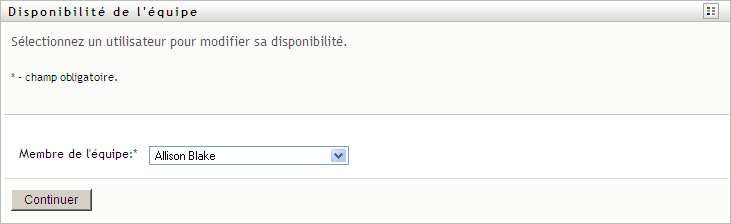
Les assignations de disponibilité du membre de l'équipe sélectionné, le cas échéant, sont affichées.
-
Pour consulter les détails concernant une ressource particulière associée à une assignation de disponibilité, cliquez sur le nom de la ressource :
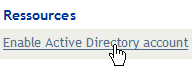
La page affiche ensuite une fenêtre contextuelle fournissant des informations concernant l'assignation de délégué :
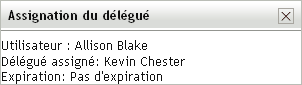
Ces informations sont particulièrement utiles dans les situations où le même nom de ressource apparaît plusieurs fois dans la liste des paramètres de disponibilité.
-
Cliquez sur
Le bouton est activé seulement pour les équipes dans lesquelles les gestionnaires sont autorisés à définir des paramètres de disponibilité pour les membres de l'équipe.
-
Spécifiez le statut en sélectionnant l'une des options suivantes dans la liste déroulante :
-
Spécifiez la période d'indisponibilité du membre de l'équipe :
-
Pour spécifier le début de la période, saisissez la date et l'heure de début dans la zone , ou cliquez sur le bouton de l'agenda et sélectionnez la date et l'heure.
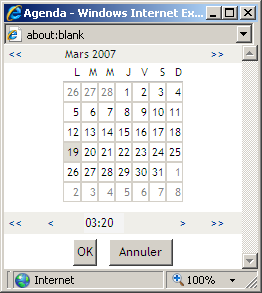
-
Cliquez sur l'un des éléments suivants pour spécifier le début de la période :
-
-
Pour spécifier si vous voulez envoyer des notifications par courrier électronique à d'autres utilisateurs, complétez les champs suivants :
-
Sélectionnez une ou plusieurs requêtes dans la liste , puis cliquez sur .
Sur cette page, vous pouvez sélectionner les types de requêtes que le membre de l'équipe n'accepte pas pendant la période d'indisponibilité. Cela a pour effet de déléguer ces requêtes à d'autres utilisateurs.
Chaque requête que vous ajoutez est incluse à la liste .
Si vous ajoutez plusieurs requêtes pour cette période, chacune est traitée comme un objet individuel pouvant être modifié séparément.
-
Pour indiquer que ce paramètre de disponibilité s'applique à tous les types de requêtes, cliquez sur au lieu de sélectionner les types de requêtes individuellement.
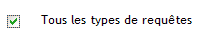
La case à cocher n'est disponible que lorsque le type de requête pour l'assignation de délégué est défini sur .
-
Pour supprimer une requête de la liste, cliquez sur .
-
Cliquez sur Soumettre pour enregistrer vos modifications.